この記事は、子供部屋など普段自分があまり立ち入らない部屋の機器のつけっぱなし回避について解決方法を提案しているよ。我が家で実際に発生していた子供部屋のエアコンつけっぱなし問題をどう回避したのか、参考にしてね。

皆さん、暑夏や寒い冬など、子供部屋のエアコンをつけて寝かせることが多いですよね。
特に夏場は熱中症のリスクがあるので特にエアコンは欠かせません。
ですが、子供が朝起きてくる際によくエアコンを消し忘れてくるなんてこと経験ないでしょうか?
誰もいない部屋で稼働し続けるエアコン。かなり電気代の無駄遣いになります。
日中誰もいないのに稼働し続けてたかと思うとかなりショックです。
子供に起きてくる時にちゃんと消すようにいっても大体寝ぼけて起きてくるので消すことなんて覚えていません。
かと言っていちいち子供部屋に行って確認したり消したりするのも面倒です。
そんな時は自動化で消してあげるのが1番です。
今回は自動化で消す方法や、もっと手軽に臨時でエアコンOFFを予約する方法を紹介します。
なお、以下に書いていく記事で少しでもわからない内容が出てきたら、私の過去記事を一通り辿ってもらうことをお勧めします。焦らなくても大丈夫です。過去記事からゆっくり1つ1つ真似して貰えば、きっとあなたの生活の大きな手助けになると思います。そして、一通り確認してもらえば、今回の記事も理解できるようになっていると思います。自分のペースで進めてください。
用意するもの
1. Google Homeアプリ
2. スマートリモコン(Nature RemoもしくはSwitchBotハブミニなど)
3.Google Home(もしくはGoogle Nestシリーズ)
では設定方法について説明していきます。
Google HomeアプリでスマートリモコンからエアコンOFF
まず、Nature Remoってなに?SwitchBotハブミニってなに?って方がいましたら、以下のブログ記事を参照してみてください。買って損はない、むしろ買わないと損ってくらい便利なので。この記事を観にくる方だったらおそらくすでにお持ちだとは思いますが。
これらいわゆるスマートリモコンをGoogle Homeアプリにて連携をしておくことで、いつでも好きなタイミングでこれらの機器を自動操作することができます。
※NatureRemoやSwitchBotのアプリ単体でも自動操作の設定は可能ですが、Google Homeアプリへ登録しておくことで、機器の種類を問わず同じ手順で自動化操作が可能となるのでGoogle Homeアプリ経由で設定することをお勧めします。
設定方法はすごく簡単です。あらかじめエアコンのリモコンを登録しておいたNature RemoもしくはSwitchBotハブミニをGoogle Homeアプリに追加しておくことで、Google Homeアプリから自動操作設定することができます。登録の方法等は上記の過去記事を参考にしてみてください。
設定手順
設定手順はすごく簡単です。
まずはGoogle Homeアプリを立ち上げます。

続いて「オートメーション」を選択して、「+追加」を押してください。
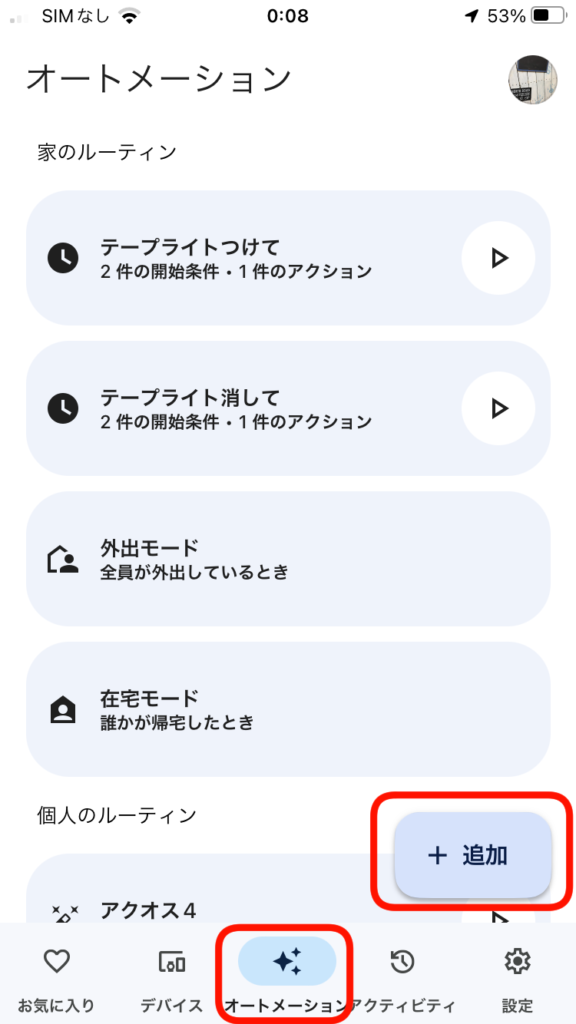
するとルーティンの種類選択になるので「個人用」を選択します。
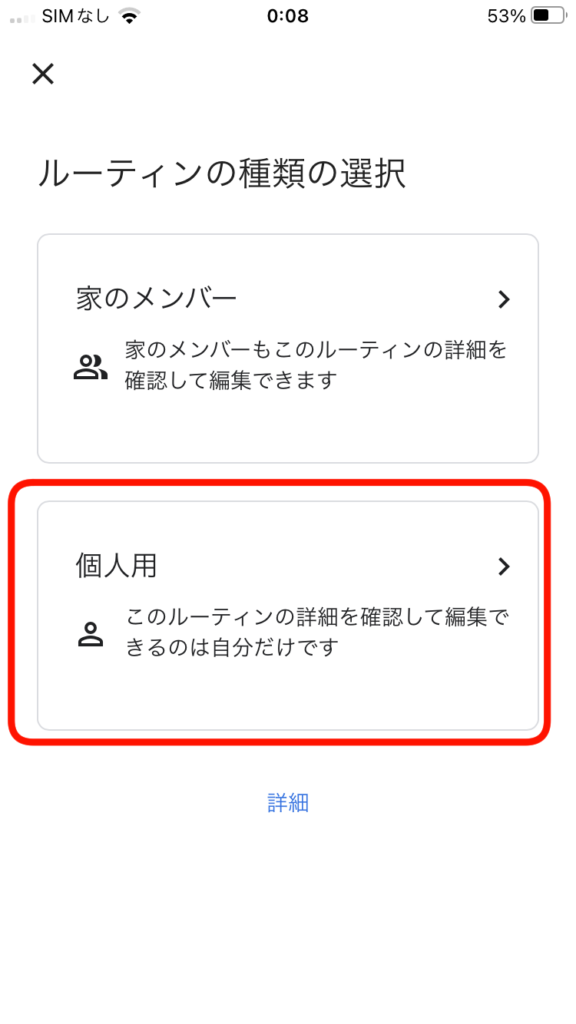
ここでまずは作成するルーティンに名前をつけます。「無題」と書かれている箇所をおします。
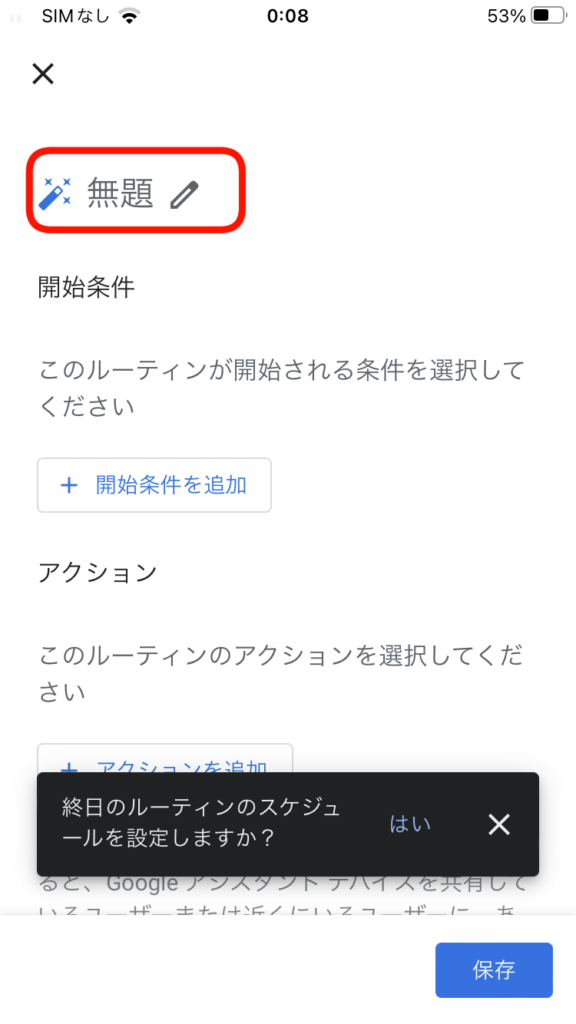
すると、ルーティンの名前を入力することができます。今回は子供部屋エアコンを消すルーティンを作成したいので、「子供部屋エアコンオフ」という名前にします。入力したらチェックを押して戻ります。
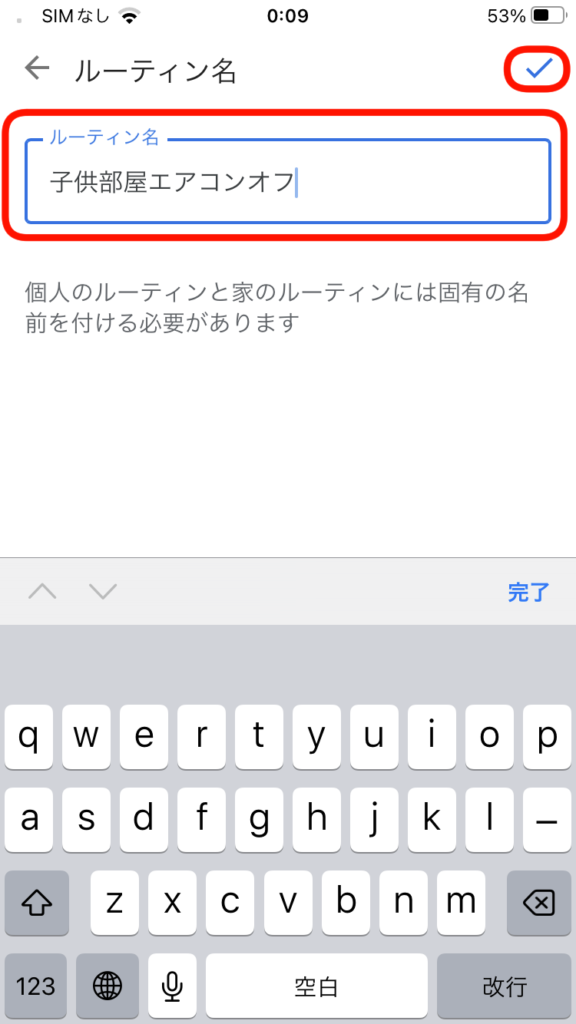
すると、設定した名前が表示されます。次に、開始条件を設定します。「+開始条件を追加」を押しましょう。
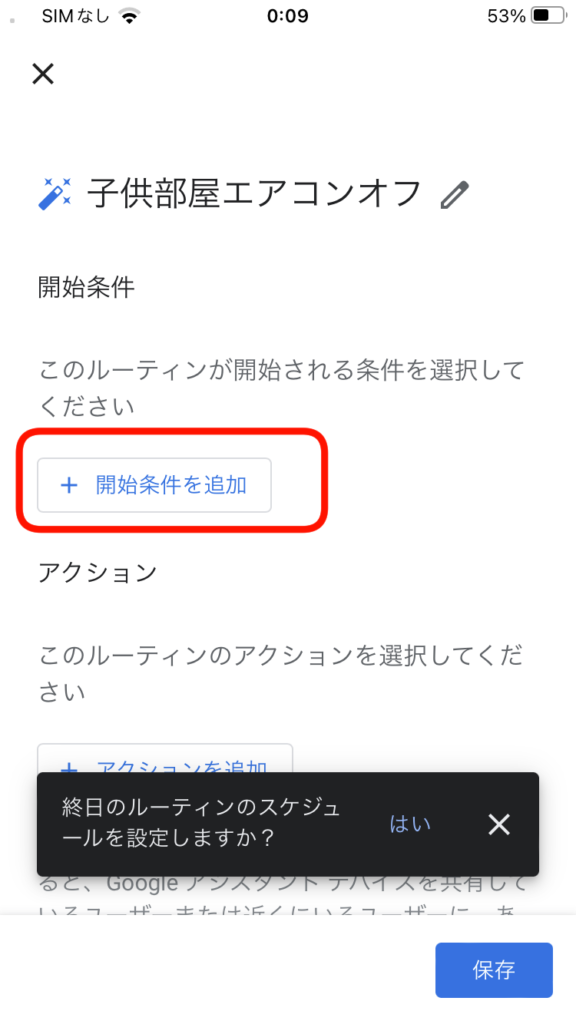
ここでエアコンをOFFする時刻を設定したいと思います。「特定の時刻」を押します。
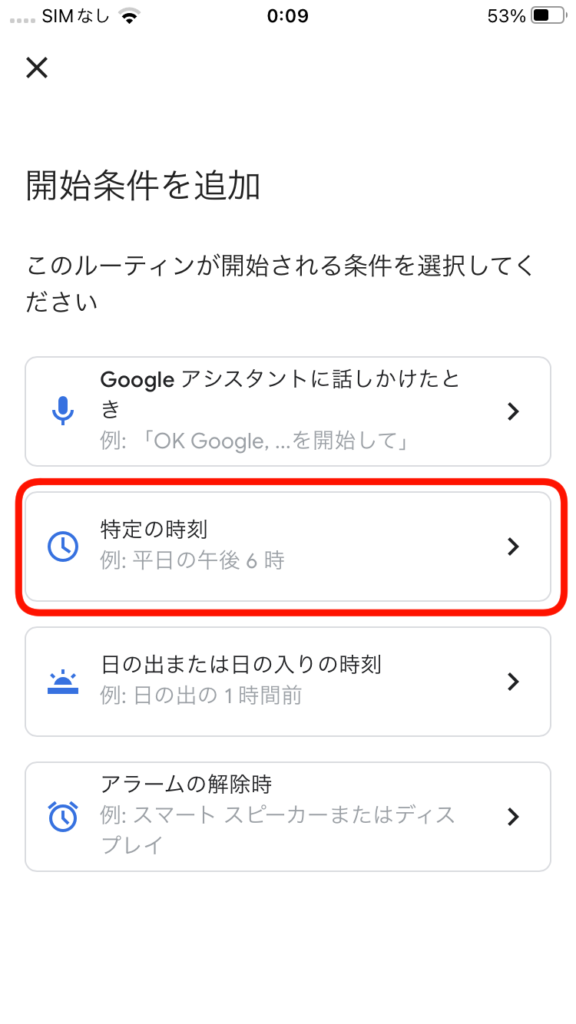
すると、時間設定メニューと、曜日設定メニューが表示されます。「時間の選択」を7:00、「繰り返しの頻度」は全曜日を選択します。選択したら、「開始条件を追加」を押します。
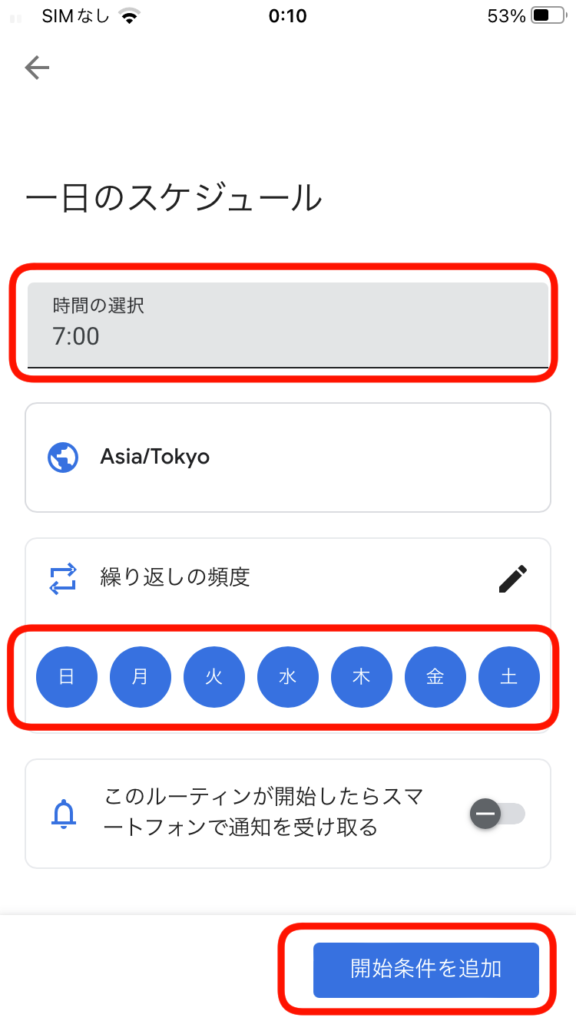
すると、開始条件が設定できました。続いて子供部屋エアコンをOFFするというアクションを追加したいと思います。「+アクションを追加」を押しましょう。
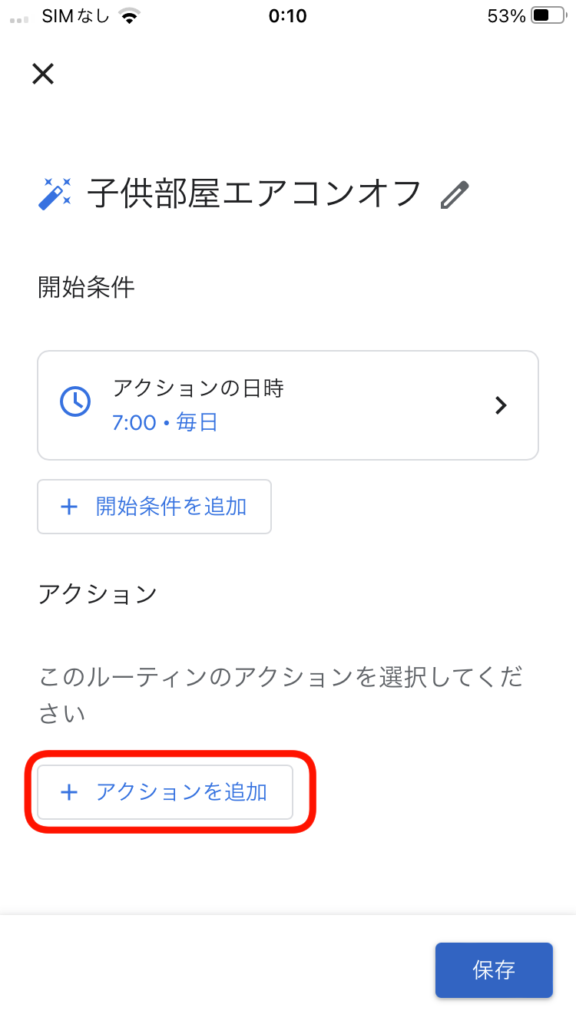
するとアクションの選択メニューが出てくるので、「スマートホームデバイスの調整」を押します。
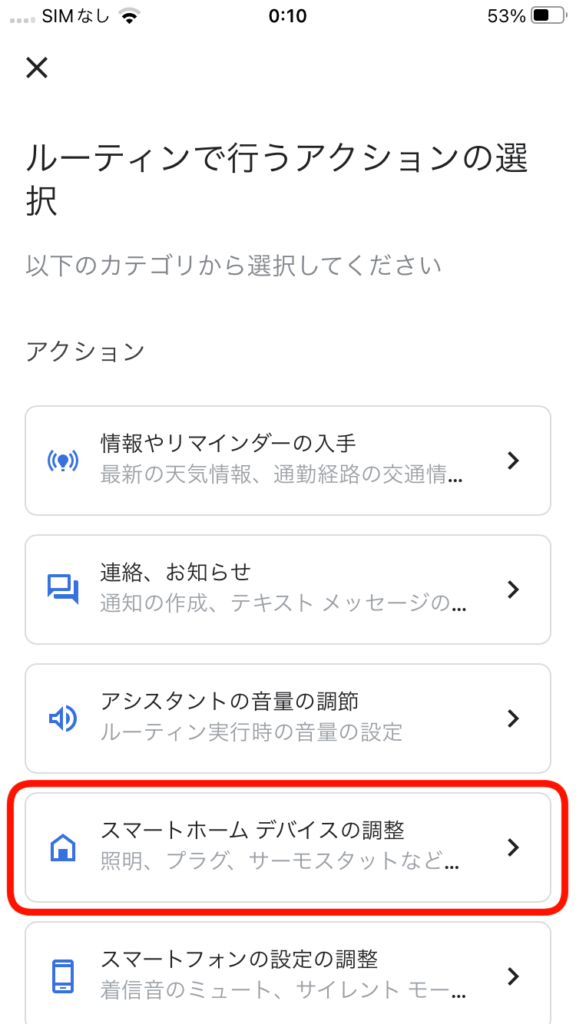
このメニューの中に、登録済みのエアコンの操作が出てきます。「子供部屋エアコン」を押します。
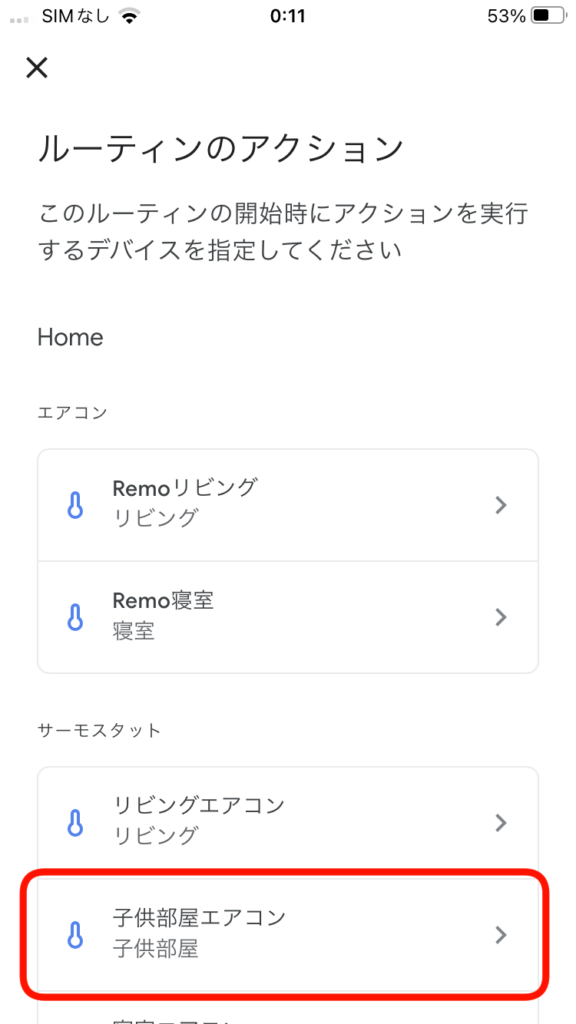
すると、エアコンの設定メニューが表示されます。今回はオフしたいので、「オン/オフにする」の横の◻︎を押します。
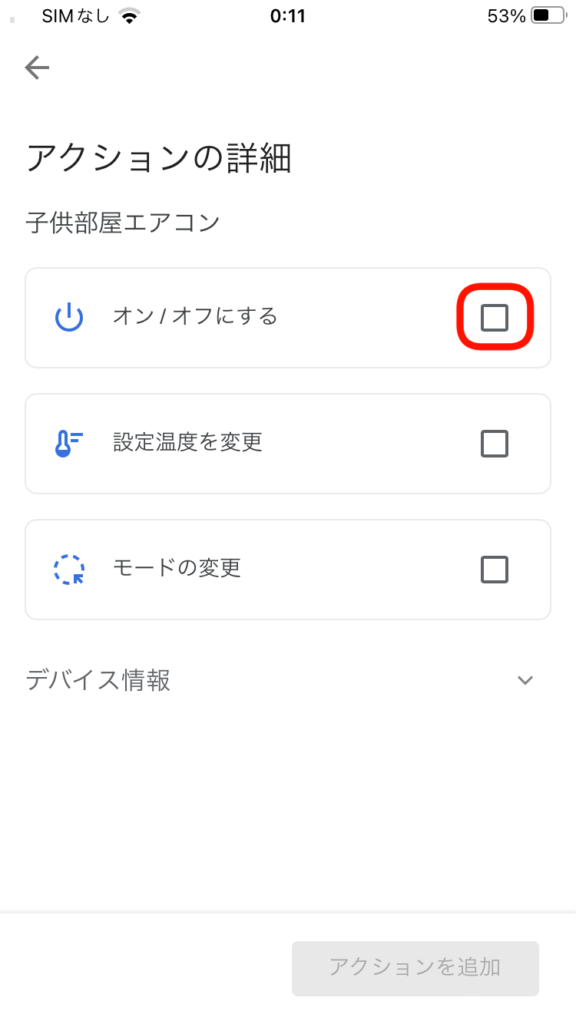
すると「オンにする」「オフにする」というボタンが出てくるので、「オフにする」を押します。設定できたら、「アクションを追加」を押します。
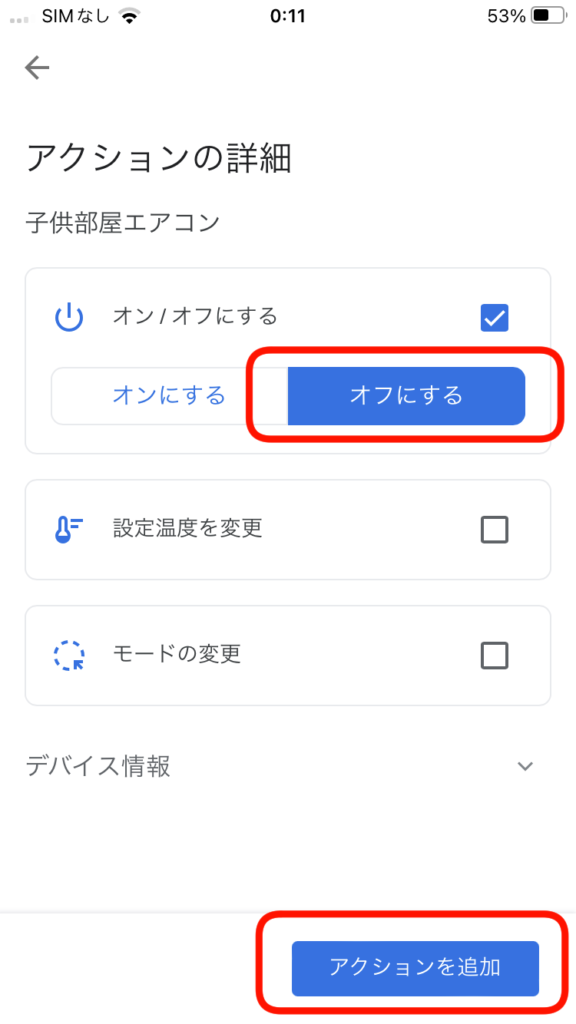
これで子供部屋エアコンを消すというアクションが追加されました。一連の設定で、毎日朝7:00になったら子供部屋エアコンのOFFが実行されるようになります。
※エアコンが消えていようが点いていようが関係なくOFFが実行されます。
これで一連の設定は完了なので「保存」を押します。
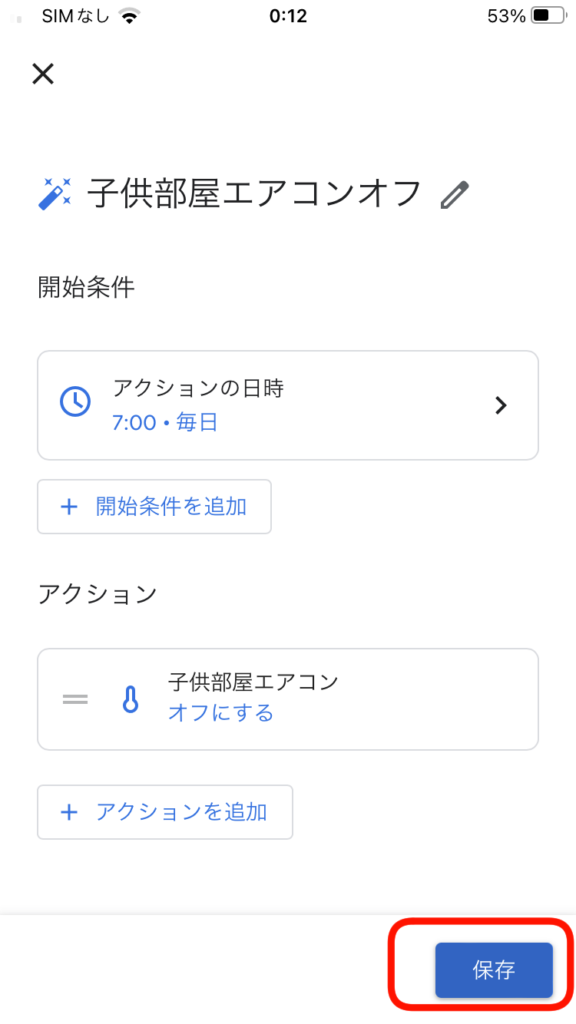
このように、「子供部屋エアコンオフ」というルーティンが追加されました。これで安心です。電気代無駄にせずに済みます。
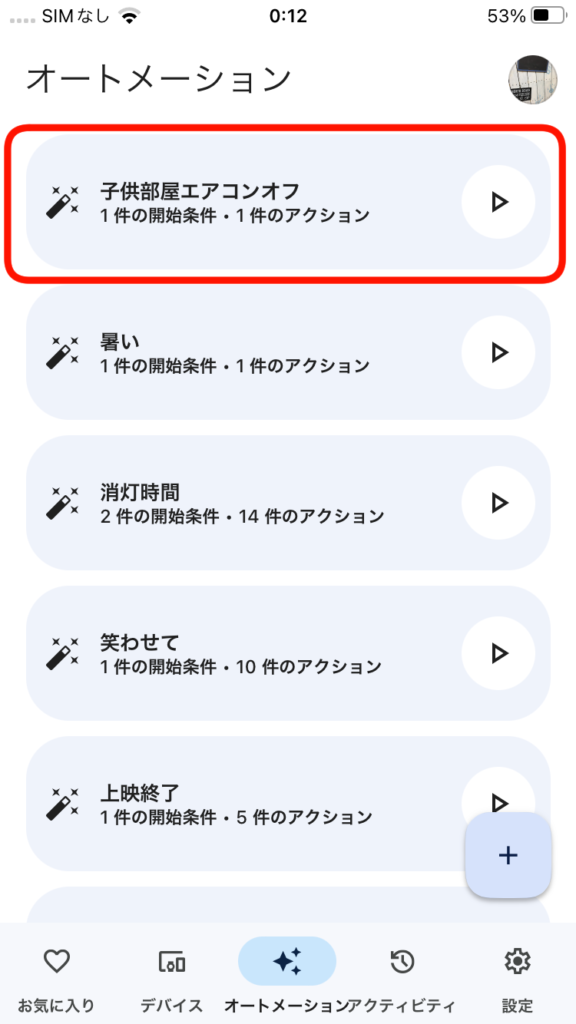
実は自動化設定しなくてもGoogleHomeを使えば音声で予約もできてしまう。
上記自動設定をしておけば安心ですが、そこまでしなくてもいいって方は、Google Homeで音声を使ってエアコンを消すといったアクションを予約しておくことができます。
Google Homeは「7:00に子供部屋エアコンを消して」というと、子供部屋エアコンをOFFするというリモコン操作を翌朝7:00に実行してくれます。夜子供部屋エアコンをつけた際に、音声で消す操作を予約しておけばつけっぱなしを防止することができます。
※以外としらないこの使い方。たとえば「朝7:00に米津玄師の音楽を再生して」といえば7:00に目覚まし時計がわりに再生できますし、「23:00に電気消して」といえば、23:00に勝手に消灯してくれます。音楽を聴きながら眠る時なども、「0:00に音楽とめて」と言っておけばその時間に音楽再生を止めてくれます。意外と便利なので覚えておきましょう。
まとめ
今回は我が家の子供部屋を例にあげて、エアコンの消し忘れ防止の自動化の設定方法を説明しました。簡単に設定できるので、ぜひつけっぱなしが心配な機器があれば設定しておきましょう。
なお、ここまでの設定でついてこられない内容があった場合は、私の過去記事をいろいろと参考にしてみてください。焦らず、過去記事からゆっくり1つ1つ真似して貰えば、きっとあなたの生活の手助けになると思います。そして、一通り確認してもらえば、今回の記事も理解できるようになっていると思います。
それでは。








